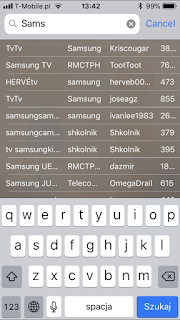Taki wniosek na szybko - czasem nie warto oszczędzać ;) W sumie nie żałuję zakupu pilota Broadlink RM Mini 3, ale sposób w jaki muszę podłączać go do Domoticz jest, delikatnie mówiąc, skomplikowany.
Zacznijmy od tego, że nauka kodów wszystkich pilotów nie jest tym, co tygrysy lubią najbardziej. Ja wiem, że można zamapować kilka głównych przycisków (chociaż i to działa spontanicznie), ale w sieci są kody do wielu różnych urządzeń, które można wykorzystać. Tak jest również w przypadku Broadlink, ale w aplikacji e-Control jest to zorganizowane bardzo nieporządnie. Jako że dodają je użytkownicy, to wielokrotnie mimo szczerych chęci opisy się powtarzają, nie ma żadnego standardu - trzeba celować na przykład w kilkanaście tych samych opisów w stylu 'Samsung TV'.
Powiedzmy jednak, że znaleźliśmy wzór pilota jaki chcieliśmy. W moim przypadku podstawowe funkcje działały na prawie każdym - włączenie/wyłączenie, głośniej/ciszej/wycisz.
Mamy w nich zamapowane kilkanaście przycisków. Szkoda robić to wszystko od nowa - tym bardziej, że z nieznanych mi powodów plugin Broadlink w Domoticz przestał mi odczytywać kody IR z pilotów - zawsze są tam zera. W aplikacji działa...
I teraz zaczyna się ciekawe. Musimy znaleźć w strukturze plików (na szczęście Android przeglądarkę takowych udostępnia) folder
/broadlink/newremote/SharedData/
jsonSubIr
jsonButton
jsonIrCode
Najważniejszy jest jsonIrCode, ale do zaimportowania w Domoticz potrzebujemy wszystkich trzech.
Poniżej opis funkcji, za pomocą których można zaimportować dane kodów IR do Domoticz.
Przycisk Webstart uruchamia serwis za pomocą którego będziemy mogli przesłać pliki z telefonu do Raspberry Pi. Możemy wtedy wpisać adres naszego Raspberry Pi w przeglądarkę na telefonie z portem 9000 (np. http://192.168.1.200:9000/import). Co ważne - serwis zakończy pracę ze względów bezpieczeństwa po 10 minutach.
Jeżeli wiemy jak to zrobić sami (np. FTP czy też Samba share), to ładujemy je do folderu /import wewnątrz folderu Broadlink. WAŻNE! NIE plików folderu pluginu, ale folderu, który podaliśmy w konfiguracji!
Generate odczyta i zapisze te pliki. Odczyta wszystko w formacie json i stworzy z nich pliki *.ini z kodami IR do poszczególnych pilotów.
I teraz zaczyna się zabawa... Ja osobiście nie chciałem mieć stu nowych przycisków w Domoticz, dlatego przeniosłem je do folderu roboczego...
...i jeden po drugim (czasem domyślając się po opisie, czasem testując samemu) ładowałem je do folderu /import i przyciskałem...
Import - przeniesie pliki z folderu Import do Broadlink i założy odpowiednie 'przyciski' w Domoticz.
Tralalala, działa. Żeby sprawdzić jak to wszystko będzie pracowało na 'żywym organizmie'.
Stworzyłem Scenę
i dodałem:
Po kolei:
1. Zapal delikatne światła (po co ma mnie od razu oślepić...) w salonie - to akurat Xiaomi
2. Podnieś ekran - tutaj RFLink
3. Daj sygnał IR z Broadlink do projektora aby się wyłączył
4. Potwierdź - taki wymóg projektora
5. Wyłącz wzmacniacz
Scenę przez HABridge połączyłem z Alexą i można już po filmie powiedzieć 'Alexa, after movie' i sprawdzić jak nasze sprzęty reagują. Magia!
Zacznijmy od tego, że nauka kodów wszystkich pilotów nie jest tym, co tygrysy lubią najbardziej. Ja wiem, że można zamapować kilka głównych przycisków (chociaż i to działa spontanicznie), ale w sieci są kody do wielu różnych urządzeń, które można wykorzystać. Tak jest również w przypadku Broadlink, ale w aplikacji e-Control jest to zorganizowane bardzo nieporządnie. Jako że dodają je użytkownicy, to wielokrotnie mimo szczerych chęci opisy się powtarzają, nie ma żadnego standardu - trzeba celować na przykład w kilkanaście tych samych opisów w stylu 'Samsung TV'.
Powiedzmy jednak, że znaleźliśmy wzór pilota jaki chcieliśmy. W moim przypadku podstawowe funkcje działały na prawie każdym - włączenie/wyłączenie, głośniej/ciszej/wycisz.
Mamy w nich zamapowane kilkanaście przycisków. Szkoda robić to wszystko od nowa - tym bardziej, że z nieznanych mi powodów plugin Broadlink w Domoticz przestał mi odczytywać kody IR z pilotów - zawsze są tam zera. W aplikacji działa...
Jak w takim razie wyłuskać zapisane już dane? Jest możliwość.
Po pierwsze - potrzebujemy telefonu z Androidem. iPhone sobie z plikami nie radzi, także na nim wiele w tym przypadku nie zdziałamy. Na nim instalujemy aplikację e-Control i łączymy się z naszym pilotem Broadlink. Konfigurujemy co chcemy, wyszukujemy albo robimy to sami klawisz po klawiszu.
Wchodzimy w Opcje (po lewej, na górze)
I Share
Następnie 'Share to other phones in WLAN'
I teraz zaczyna się ciekawe. Musimy znaleźć w strukturze plików (na szczęście Android przeglądarkę takowych udostępnia) folder
/broadlink/newremote/SharedData/
I stamtąd musimy pobrać trzy pliki:
jsonButton
jsonIrCode
Najważniejszy jest jsonIrCode, ale do zaimportowania w Domoticz potrzebujemy wszystkich trzech.
Poniżej opis funkcji, za pomocą których można zaimportować dane kodów IR do Domoticz.
Przycisk Webstart uruchamia serwis za pomocą którego będziemy mogli przesłać pliki z telefonu do Raspberry Pi. Możemy wtedy wpisać adres naszego Raspberry Pi w przeglądarkę na telefonie z portem 9000 (np. http://192.168.1.200:9000/import). Co ważne - serwis zakończy pracę ze względów bezpieczeństwa po 10 minutach.
Jeżeli wiemy jak to zrobić sami (np. FTP czy też Samba share), to ładujemy je do folderu /import wewnątrz folderu Broadlink. WAŻNE! NIE plików folderu pluginu, ale folderu, który podaliśmy w konfiguracji!
Generate odczyta i zapisze te pliki. Odczyta wszystko w formacie json i stworzy z nich pliki *.ini z kodami IR do poszczególnych pilotów.
I teraz zaczyna się zabawa... Ja osobiście nie chciałem mieć stu nowych przycisków w Domoticz, dlatego przeniosłem je do folderu roboczego...
...i jeden po drugim (czasem domyślając się po opisie, czasem testując samemu) ładowałem je do folderu /import i przyciskałem...
Import - przeniesie pliki z folderu Import do Broadlink i założy odpowiednie 'przyciski' w Domoticz.
Tralalala, działa. Żeby sprawdzić jak to wszystko będzie pracowało na 'żywym organizmie'.
Stworzyłem Scenę
i dodałem:
Po kolei:
1. Zapal delikatne światła (po co ma mnie od razu oślepić...) w salonie - to akurat Xiaomi
2. Podnieś ekran - tutaj RFLink
3. Daj sygnał IR z Broadlink do projektora aby się wyłączył
4. Potwierdź - taki wymóg projektora
5. Wyłącz wzmacniacz
Scenę przez HABridge połączyłem z Alexą i można już po filmie powiedzieć 'Alexa, after movie' i sprawdzić jak nasze sprzęty reagują. Magia!